【待望のサブスクリプションBOX!】Go Sub | 定期購入 | Subscription アップデート情報
待望のサブスクリプションBOX機能が追加!
Shopify向けのサブスクアプリ『Go Sub | 定期購入 | Subscription』。
待望のサブスクリプションBOX機能が追加されました!その他、以下のアップデートについてお伝えします。
- デジタル(発送が必須ではない)サブスクリプション商品との互換性の追加
- スティッキーカートのあるテーマとの互換性の追加
- サブスクリプションBOX
デジタル(発送しない)サブスクリプション商品との互換性の追加
デジタル(発送が必須ではない)サブスクリプション商品との互換性の追加を追加いたしました。現在Go Subを使用して、デジタル商品にサブスクリプションオプションを提供できるようになりました。デジタル商品につきまして、下記の点をご注意ください。
- 契約の初回注文では、もしお客様がデジタル商品のみ購入された場合、初回注文以降にはデジタル商品しか追加・変更できません。デジタル商品のみ購入する際に、契約に住所が付かないため、発送する商品の追加・変更等はできなくなります。
- 契約の初回注文ではデジタル商品と(通常購入又は定期購入の)発送する商品を同時に購入する場合、契約に住所が付きます。この場合はお客様アカウントページの契約詳細にはご住所、お届け日時等の詳細も表示されます。また、初回注文以降にはデジタルと発送商品を両方ご自由に追加・変更できます。
※お客様アカウントページの設定につきまして、アプリの管理画面のお客様のアカウントページの設定ページから商品変更・追加、お届け日時の表示、お届け住所の表示等設定いただけます。※商品の変更・追加の場合、同じサブスクリプショングループに入っている商品へ変更・追加できます。上記の注意点から、サブスクリプショングループの対象商品を選択する際に、発送商品とデジタル商品を混ぜることはおすすめしません。サブスクリプショングループの対象商品はデジタル商品のみ、または発送商品のみで制限するのをおすすめします。
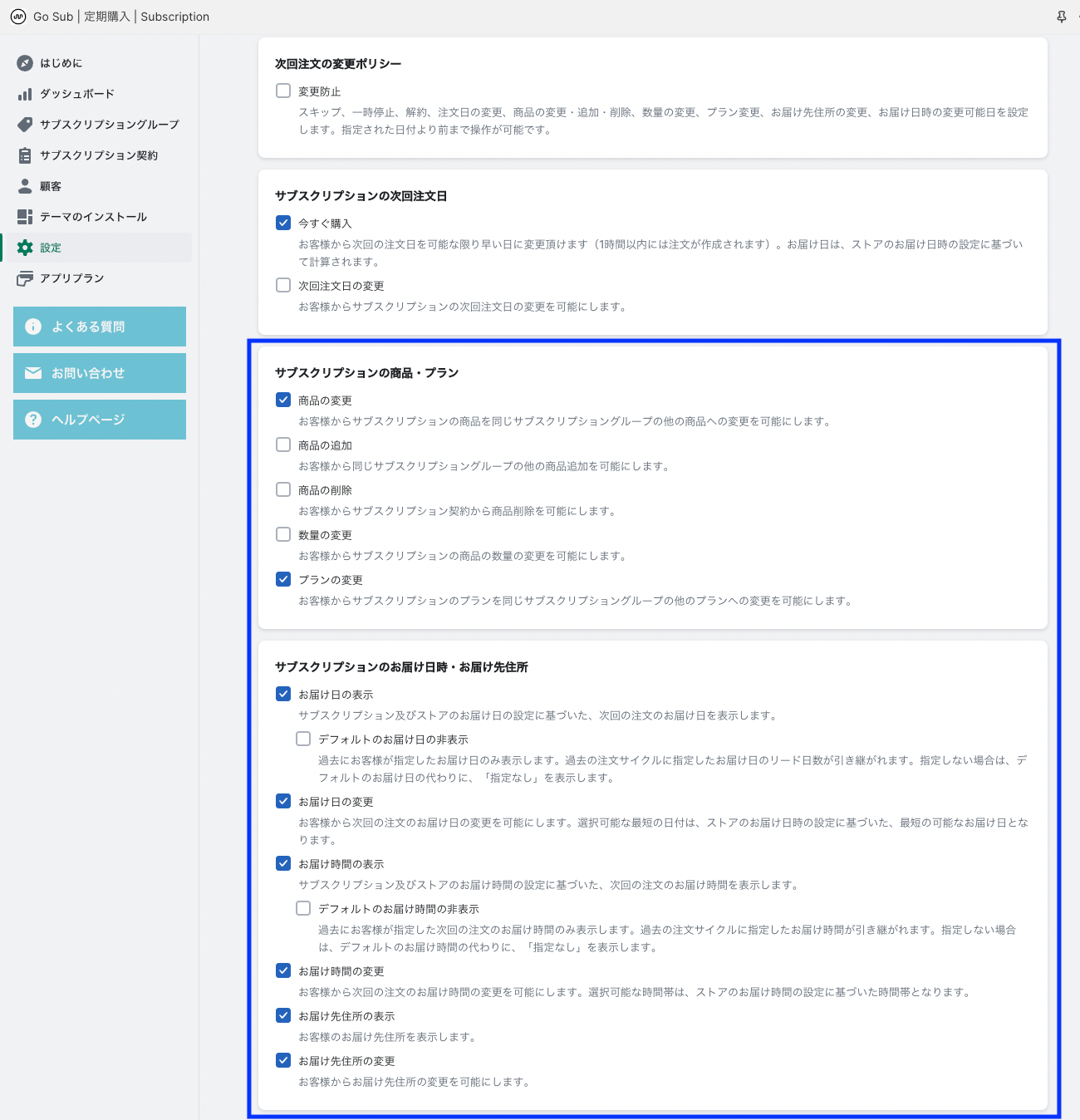
スティッキーカートのあるテーマとの互換性の追加
Go Subはスティッキーカートのあるテーマをサポートするようになりました。
サブスクリプションBOX
Go SubはサブスクリプションBOX機能を追加いたしました!サブスクリプションBOXとは複数の商品を定期的に顧客に発送する商品キッティングの一形態になります。指定された商品の中から顧客が商品を選択して、BOXをカスタマイズすることができます。
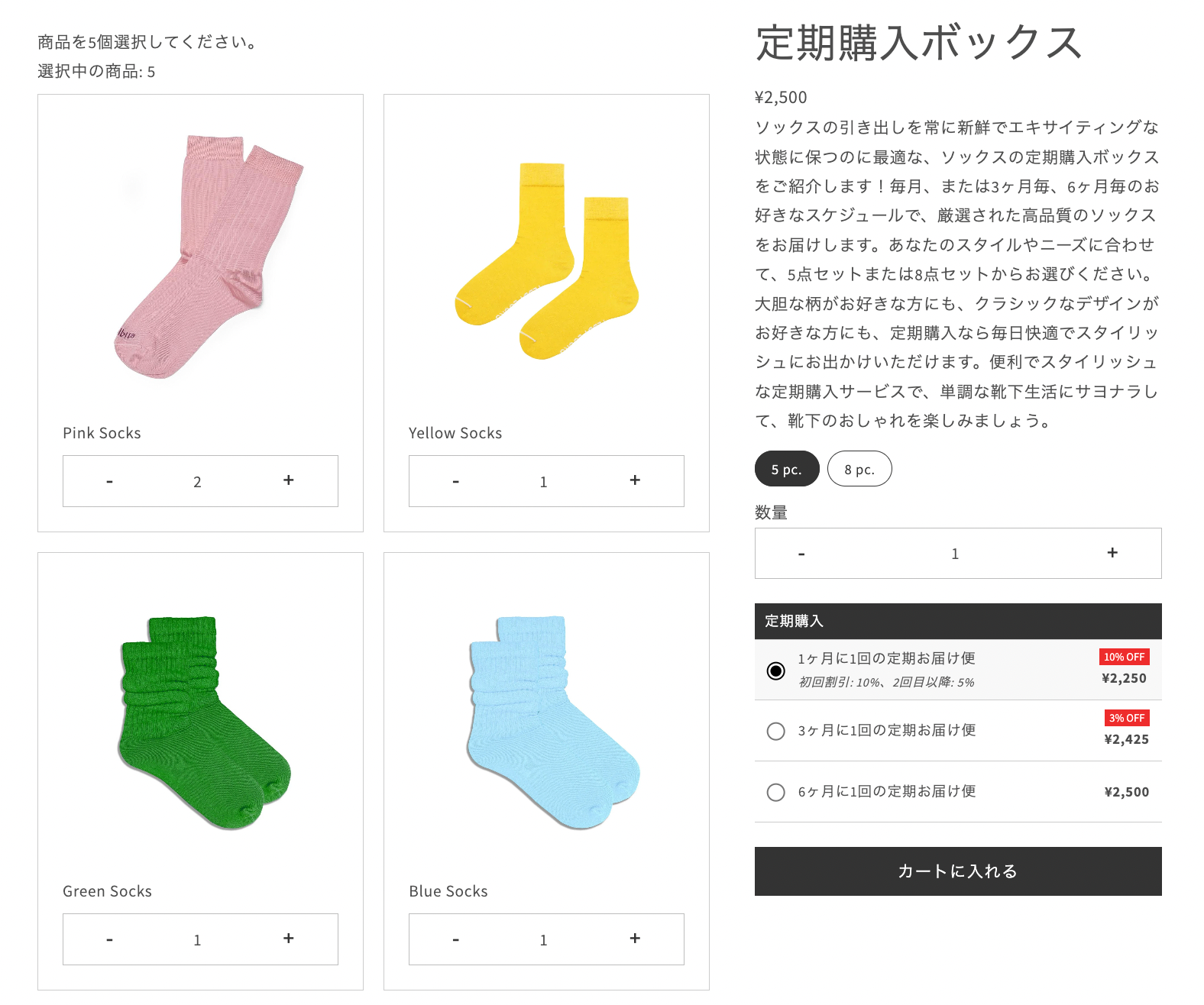
アプリ管理画面からBOXを設定すると、自動的にストアでBOX専用ページが作成されます。ストアのBOXページからお客様がBOX商品とサブスクリプションプランを選択し、購入ボタンを押すと、チェックアウトに自動的移動されます。
Go Subでは作成できるサブスクリプションBOXの書類について
1. 親商品のあるBOX
親商品とはBOXを代表する商品となります。各BOXには、BOXを代表する親商品を設定いただくことができます。ストアではお客様が選択された商品をクリックすると、自動的にBOXページに移動されます。親商品のあるBOXを選択する際に、BOXの価格構成も指定いただけます。BOXの価格はBOX商品の合計または親商品の価格に設定いただけます。BOX商品の合計で設定されたい場合、親商品の値段を0に設定してください。
親商品のあるBOXのチェックアウトの例(親商品の価格ベース・BOX商品の価格ベース)
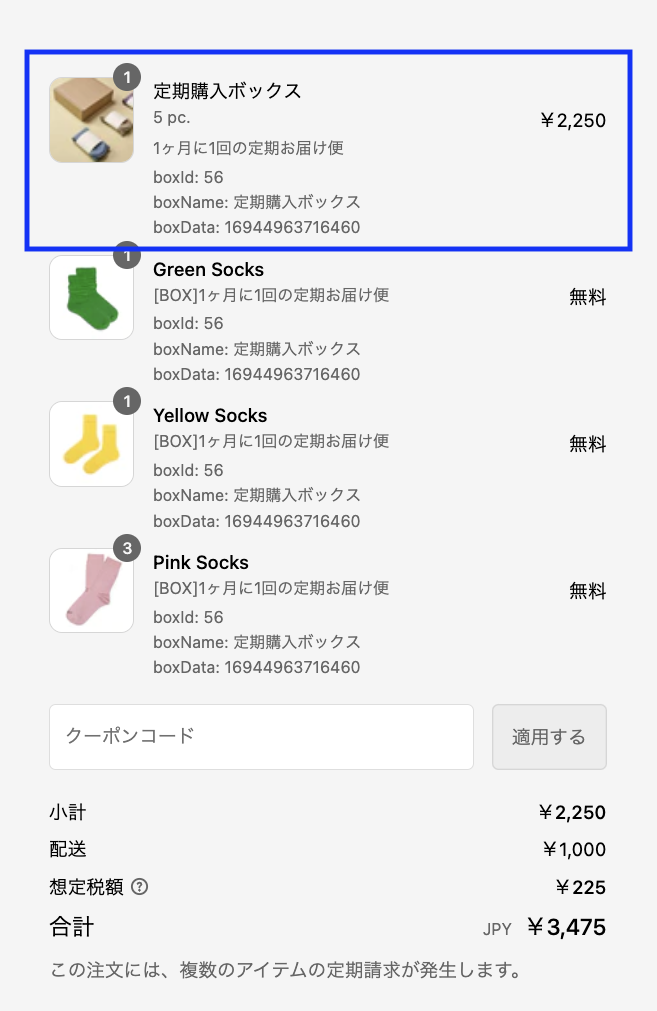
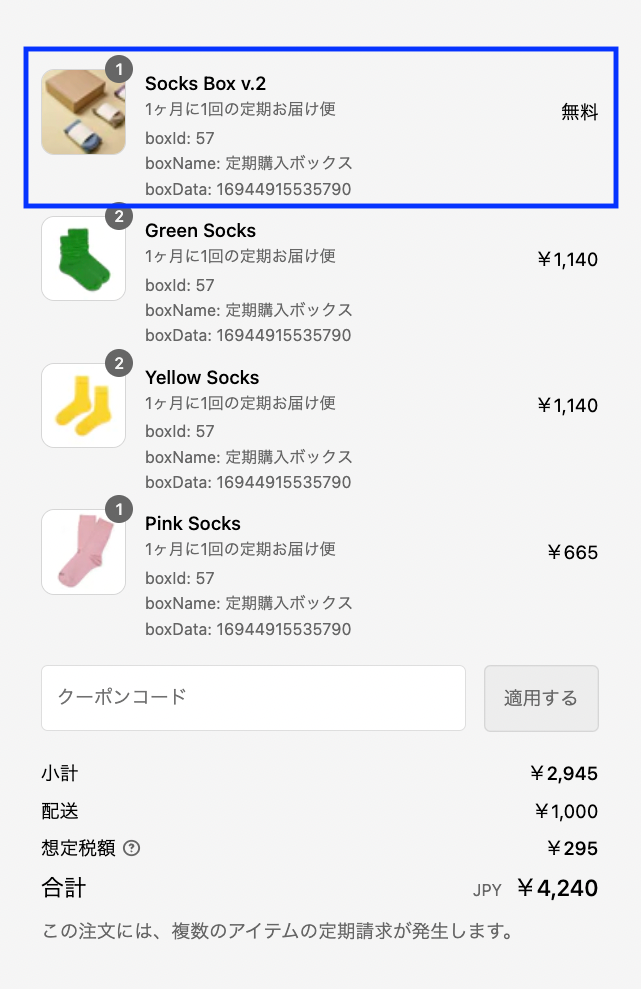
2. BOX商品のみのBOX
BOX商品のみのBOXには、BOXを代表する親商品はなく、BOX商品の価格の合計のみで計算されています。お客様はBOXページのリンクからアクセスいただけますので、リンクやボタンを直接テーマに入れるか、直接お客様にリンクをご共有することが必要になります。
BOX商品のみのBOXのチェックアウトの例
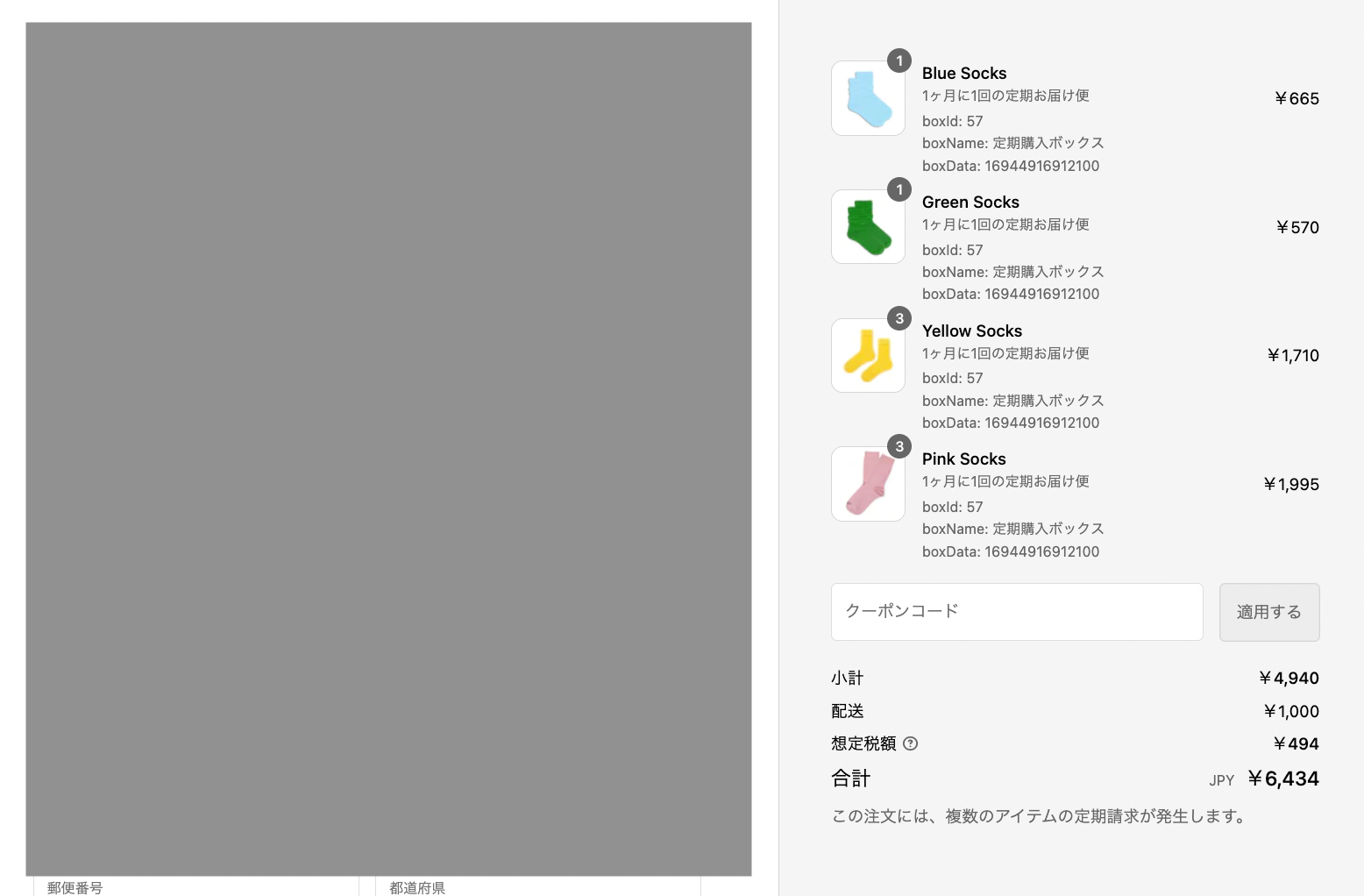
BOXのサブスクリプショングループについて
1つのサブスクリプショングループにつき、BOXは一つのみつけられます。複数のBOXを同じグループで使用いただけません。BOXに選択したグループは商品ページには表示されず、BOXページのみに表示されますので、BOXを設定する前に、BOX専用のサブスクリプショングループを作成する必要があります。
※サブスクリプショングループを作成する際に、全部のBOX商品(親商品もBOX商品も)を対象商品として選択してください。
サブスクリプショングループの例
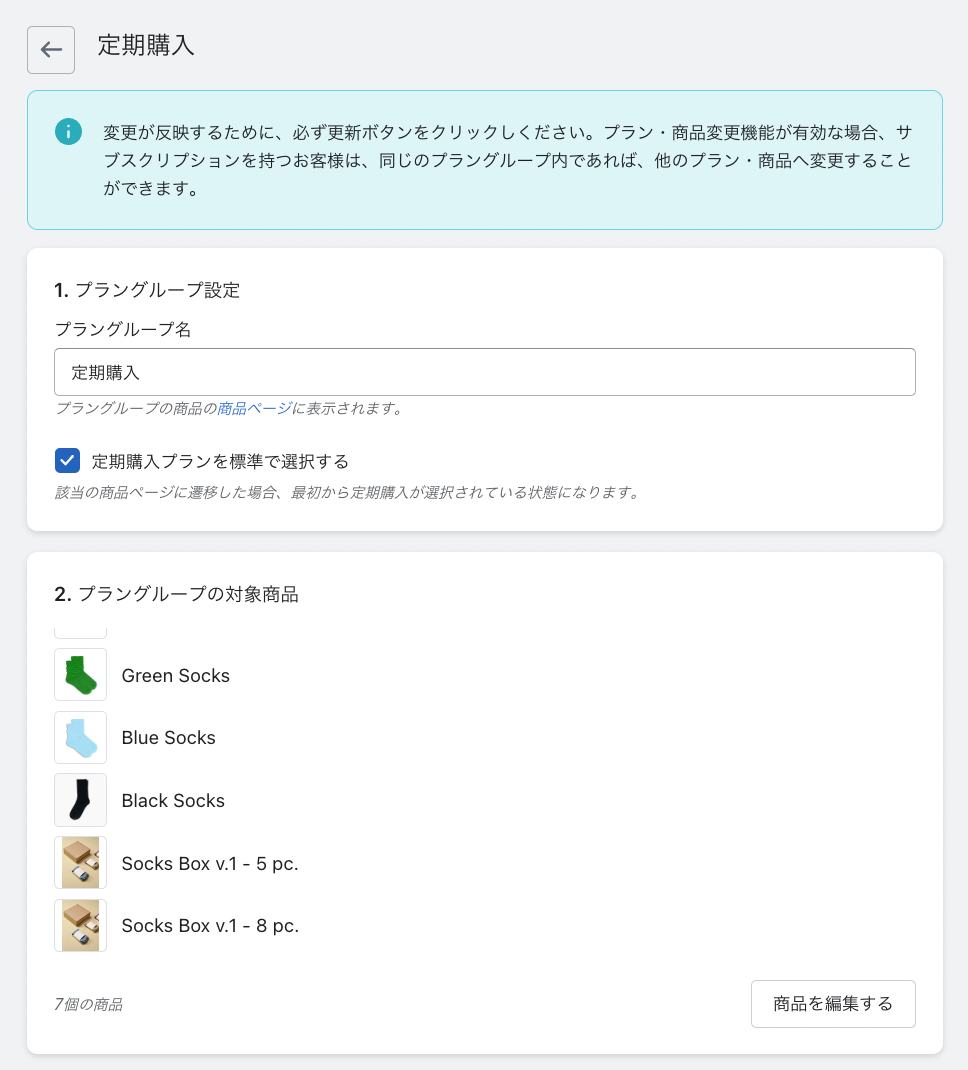
お客様アカウントページについて
もし、アプリ管理画面のお客様アカウントページの設定ページで商品変更・追加・削除が可能として設定いただきましたら、お客様がご自身でお客様アカウントページからBOX商品の変更・追加・削除することもできます。

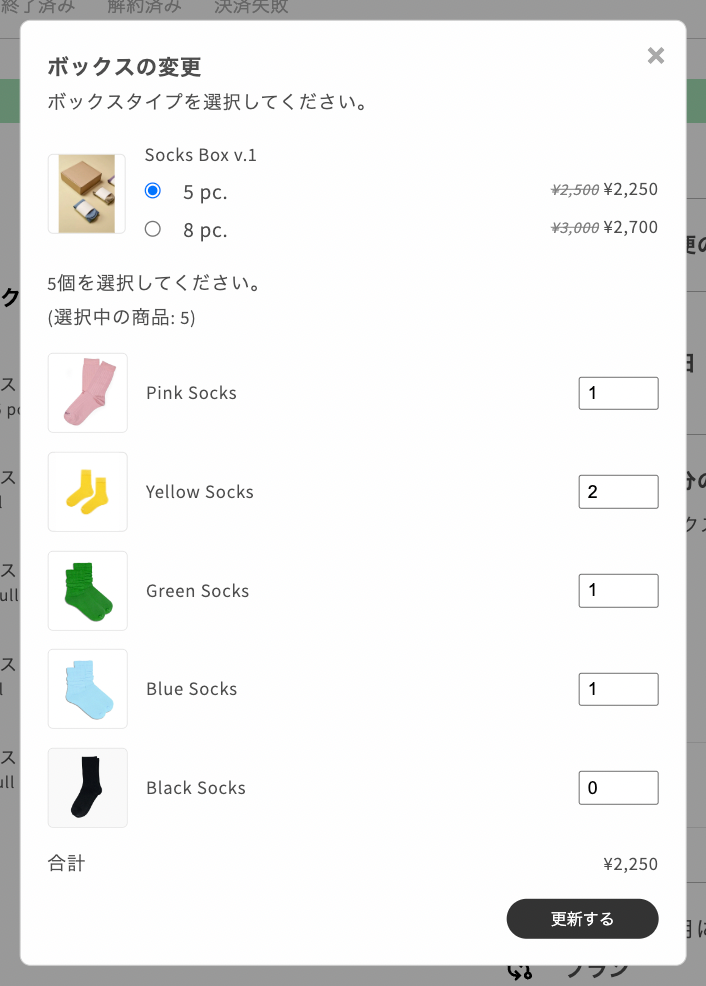
契約詳細ページについて
アプリ管理画面の契約詳細ページから、BOXの変更、追加、削除をすることもできます。
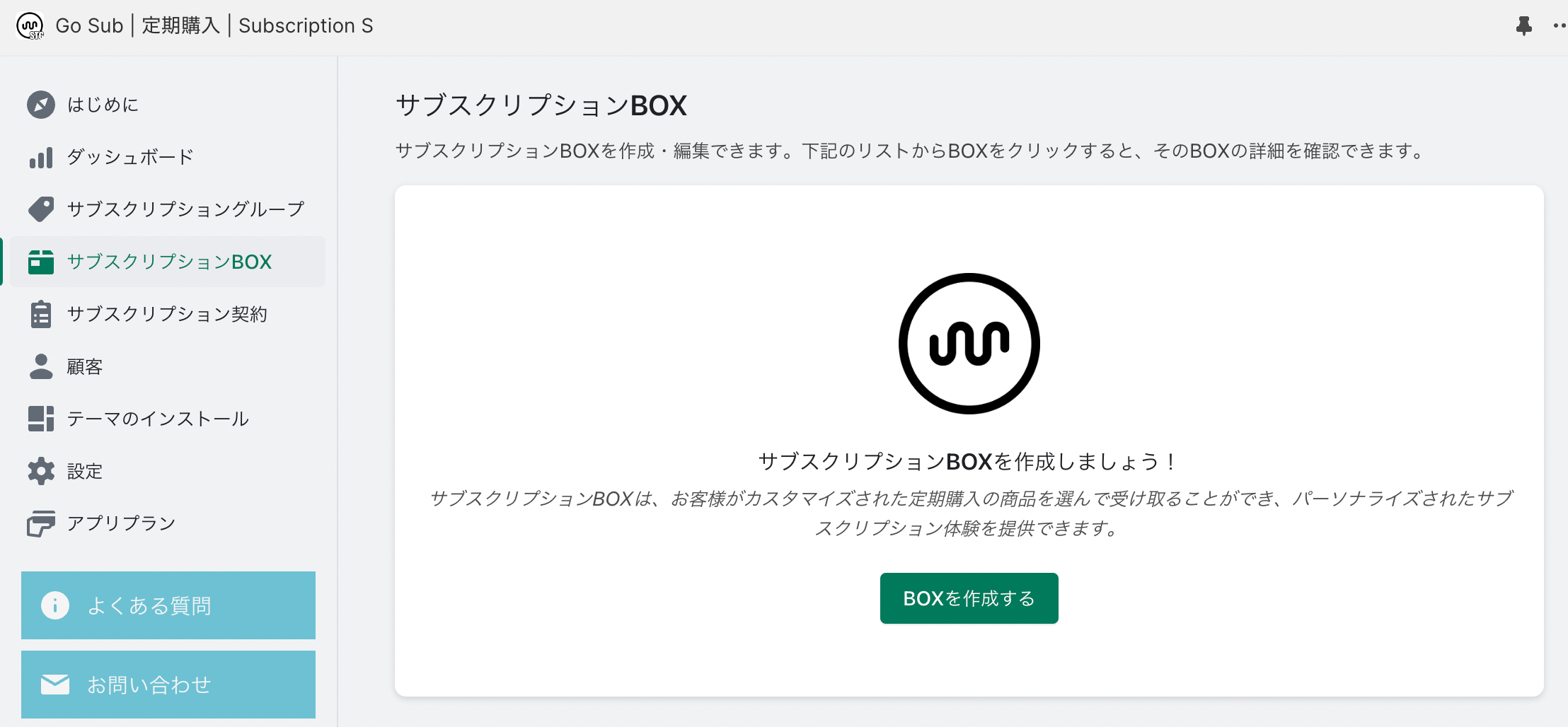
サブスクリプションBOXの設定について
サブスクリプションBOXはアプリ管理画面のBOXページから設定いただけます。BOXを設定する前に、必ずBOXの専用サブスクリプショングループを作成してください。
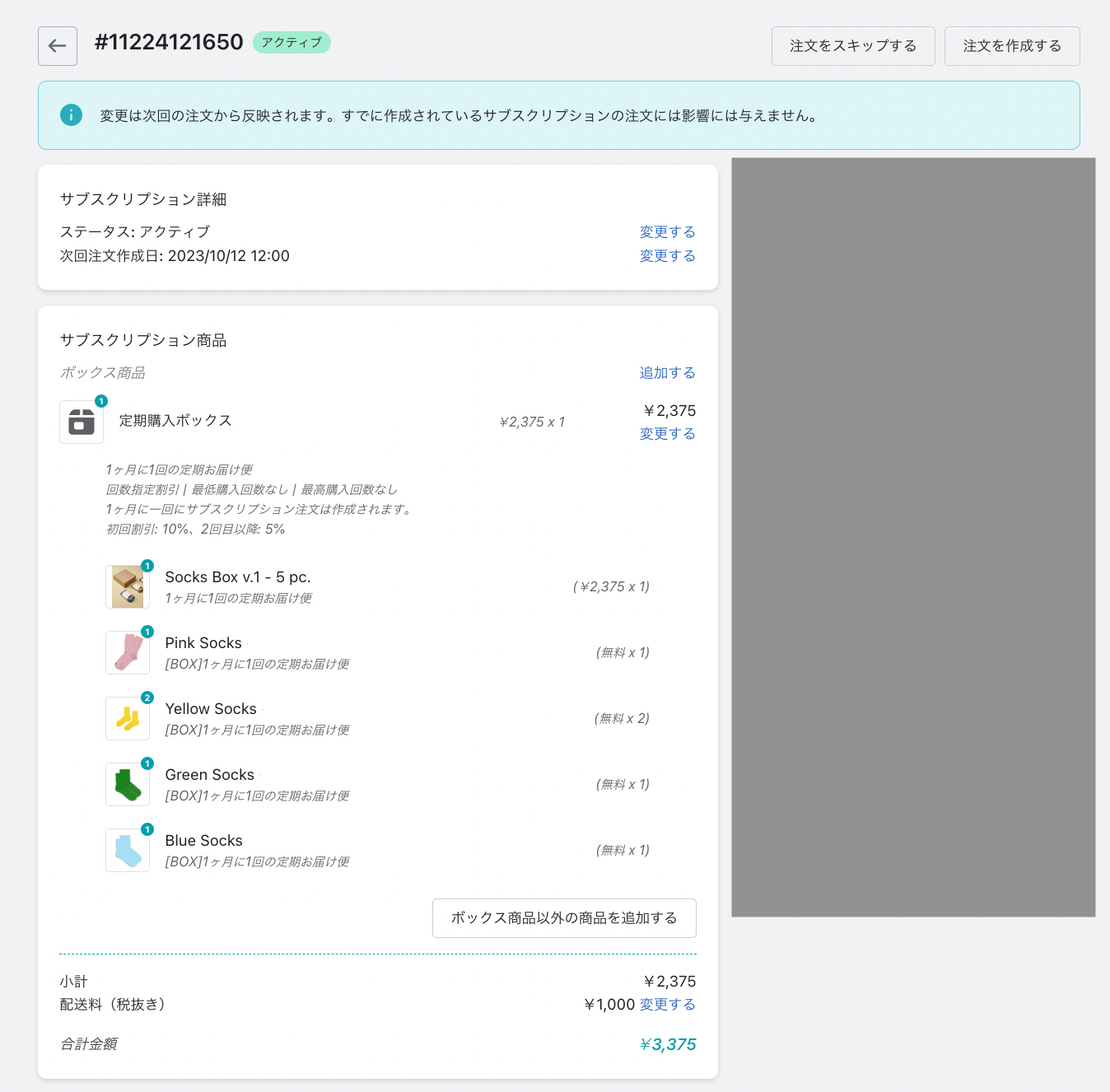
例のBOX設定は下記になります。
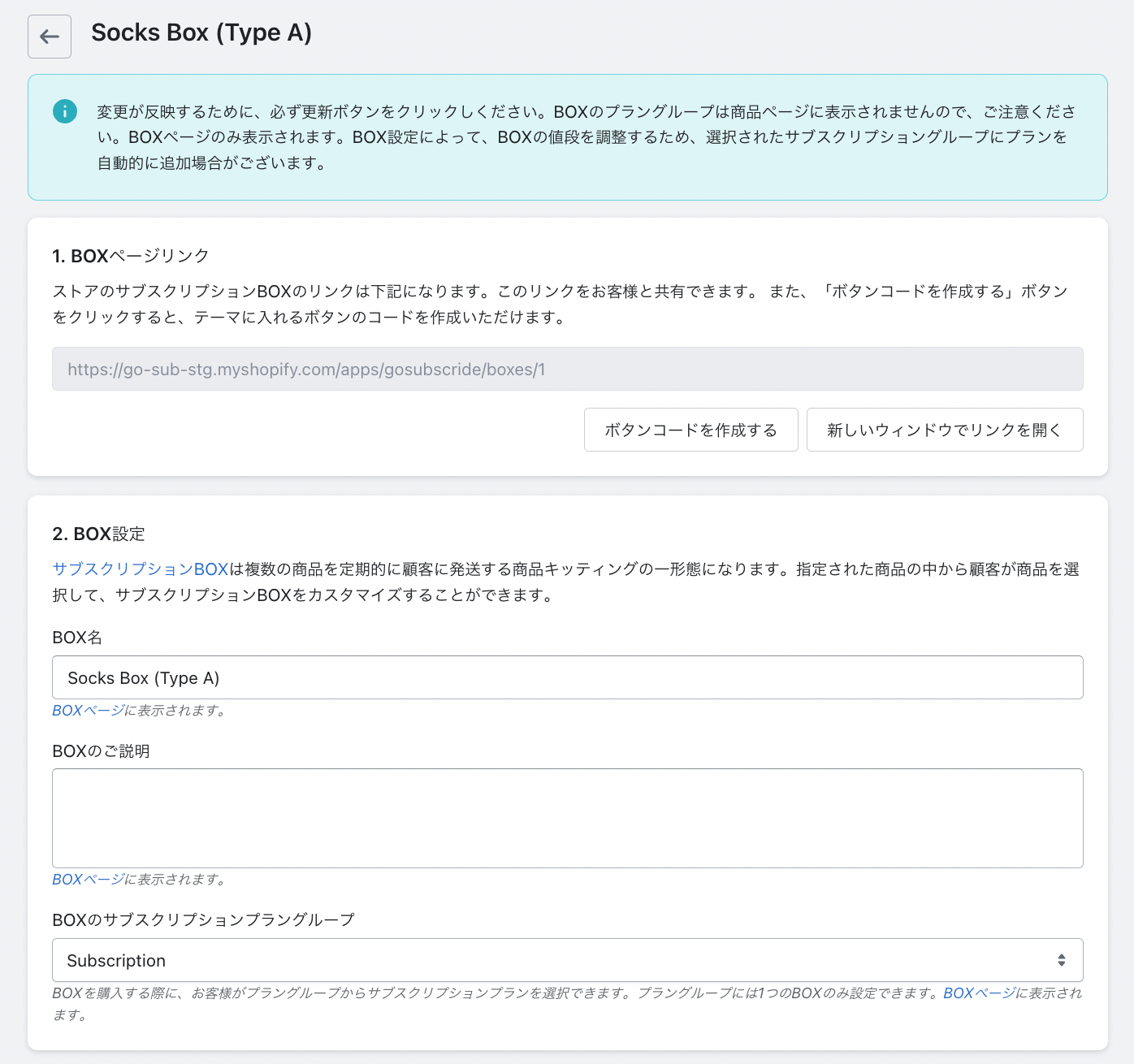
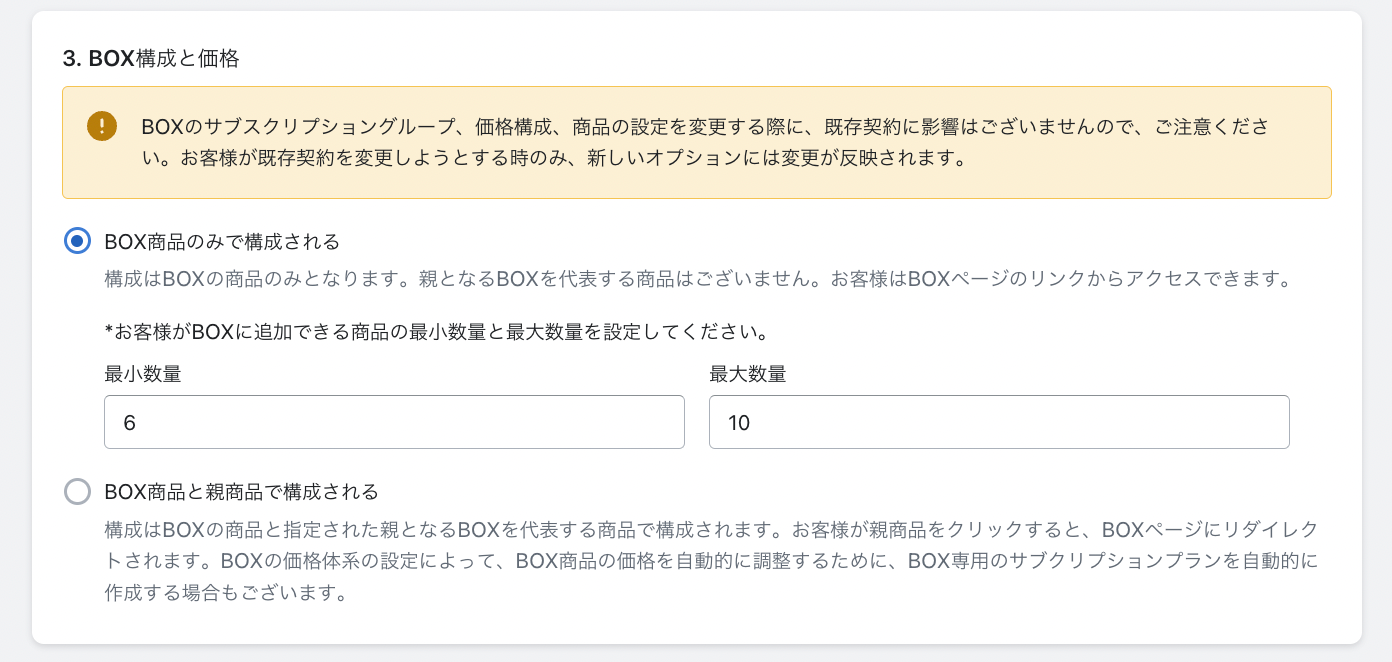
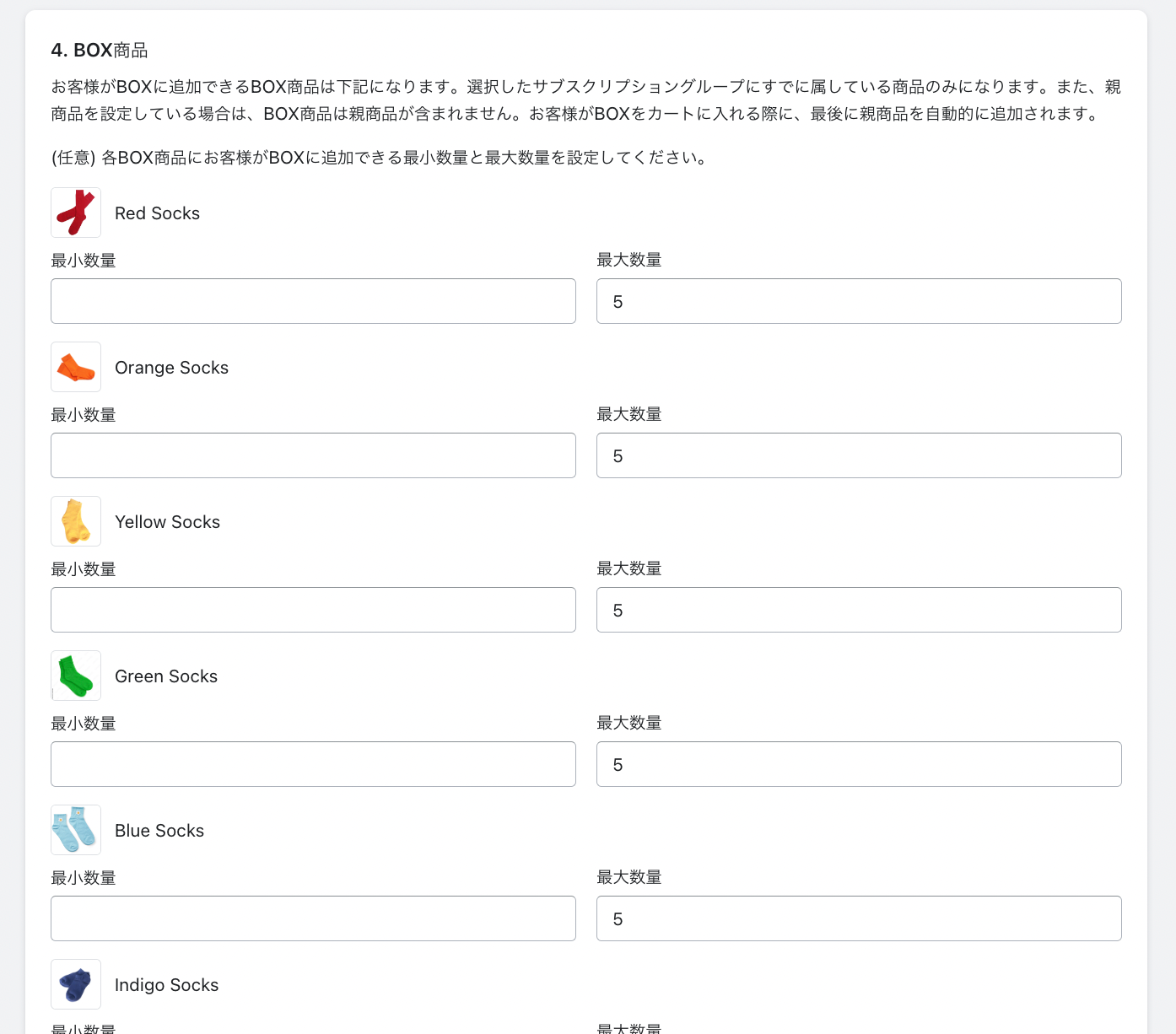
また、カートのアプリブロックの導入等が必要になる可能性もございます。
サブクリプションBOXをスムーズに導入するように、BOXを設定する前に、BOX作成ページにあるご説明を必ずお読みください。
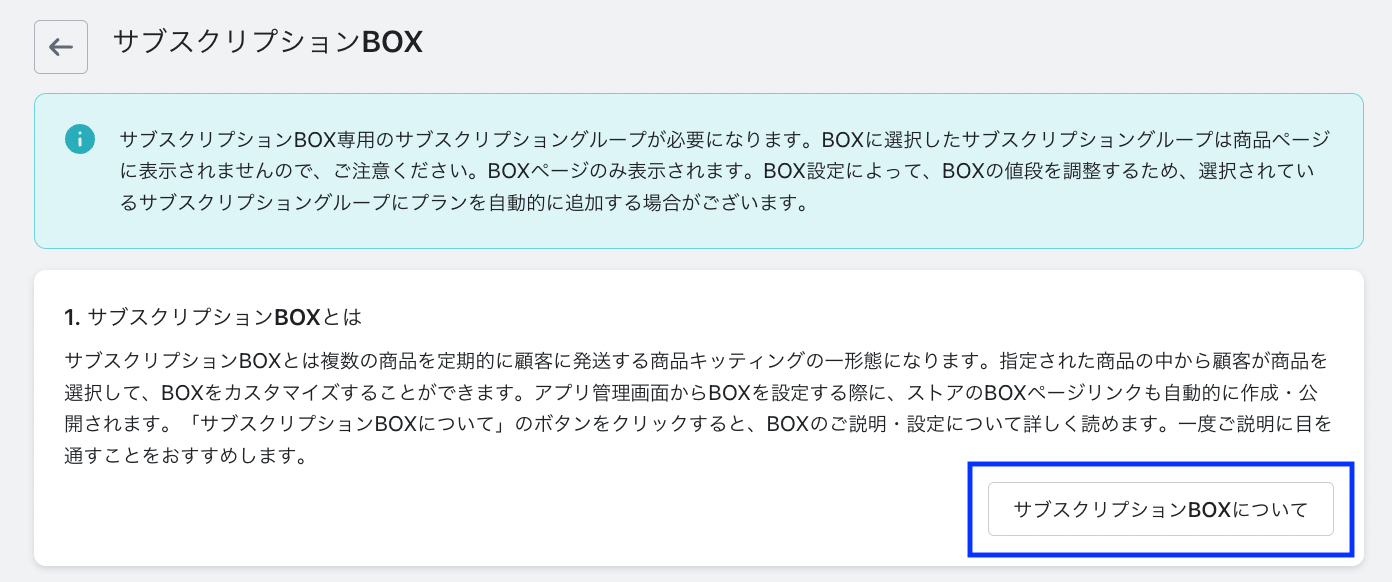
注意点
商品ページとお客様アカウントページのアプリブロックを導入済みのテーマではすでに新機能が反映されるはずですので、何もしなくても大丈夫です。もしアプリブロックでテーマへの導入していない場合は、新機能が表示されない可能性もございます。その場合、テーマへのアセットを再度導入する必要がございます。再度アセットの導入する方法は下記となります。
- アプリの管理画面のメニューから「テーマのインストール」をクリックしてください。
- 導入したいテーマを選択してください。
- ページの下の方にある「テーマへコードのインストール方法を表示する」ボタンをクリックし、「テーマへアセットをインストールする」ボタンをクリックすると、完了となります。
※Go Subを特別にカスタマイズしたテーマをお持ちのマーチャント様は特別な対応が必要になる場合もございます。
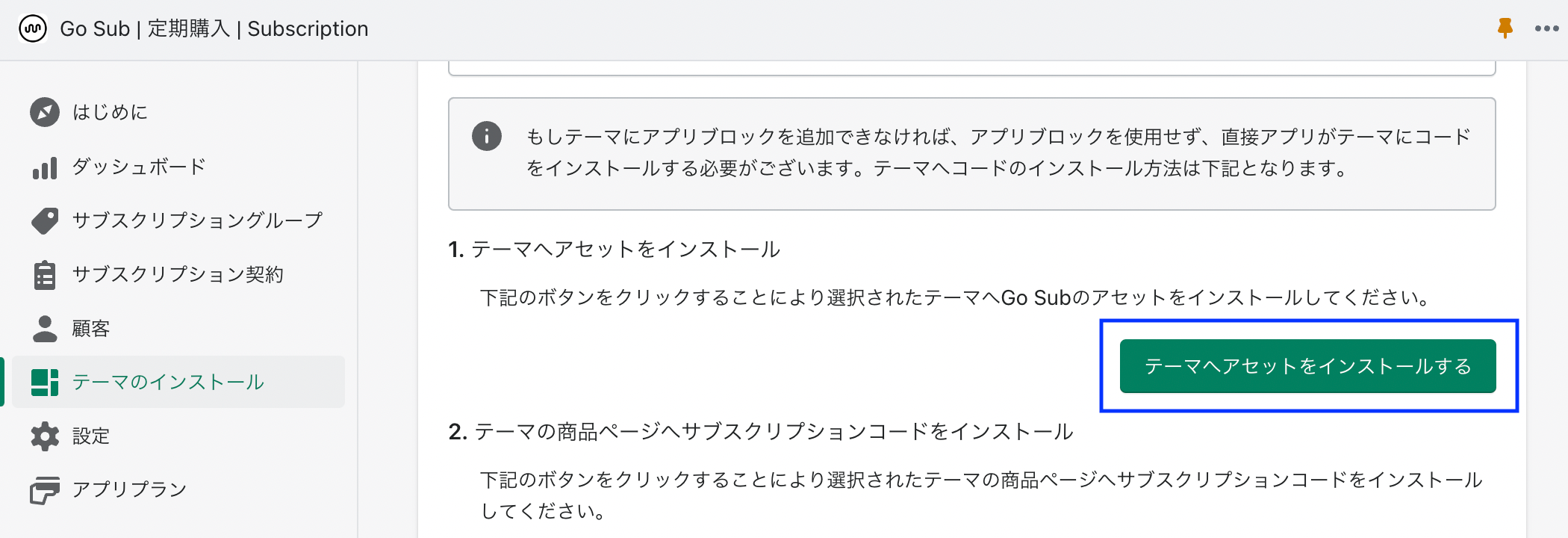
また、もし弊社の方で再度導入する作業を行うことをご希望でしたら、又は他のテーマに関しての相談や問題につきましてapp.support@goriderep.comまでお問い合わせください。
以下の記事もおすすめ!
【GO SUB x Shopify Flow】サブスクとShopify Flowを連携してメール送信を自動化!
【Shopify】スキンケア・コスメサイト サブスク事例5選!
Shopify X サブスク X 健康食品(サプリメント)












